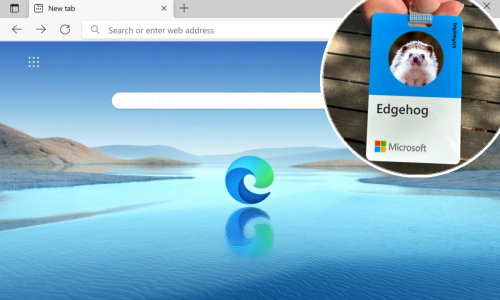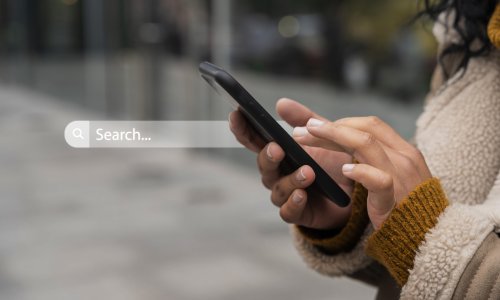Surfajte internetom brže i elegantnije uz pomoć ove zanimljive značajke za Microsoft Edge
Geste za Microsoft Edge korisniku daju mogućnost upravljanja preglednikom jednostavnim pokretima miša. Možete ih koristiti za brzo otvaranje novih kartica, osvježavanje web stranica, zatvaranje otvorenih kartica i još mnogo toga drugog.
Microsoft Edge dolazi s ugrađenom značajkom pokreta mišem, no prema zadanim je postavkama onemogućeno.
Evo kako ga omogućiti
Radi se o jednostavnom postupku za kojeg je samo potrebno imati najnoviju verziju Edgea.
Nakon što ste nadogradili softver, pokrenite Edge, kliknite tri točkice u gornjem desnom kutu i odaberite Postavke. Odaberite Izgled (Appearance) na lijevoj bočnoj traci i uključite prekidač pored Omogući pokret mišem (Enable Mouse Gesture). Nakon toga će značajka biti omogućena.
Da biste je prilagodili svojem radnom orkužju, možete mijenjati pojedine geste. Odlaskom u Konfiguriraj geste miša i biranjem radnje svake geste možete birati točno što određeni smjer kretnje radi. Također valja naglasiti da Windows 11 dolazi s vlastitim gestama dodirne podloge, pa ako ste na prijenosnom računalu, pazite da se to dvoje ne preklapa.
Ako želite da Edge otvori novi prozor kada prijeđete s desna na lijevo, kliknite padajuću strelicu pored opcije Desno i odaberite Novi prozor.
Značajka pokreta mišem ima još dvije opcije: Prikaži trag miša i Prikaži savjet o radnji. Prva opcija prikazuje putanju kretanja vašeg miša, a druga opcija pruža vizualne znakove za radnje temeljene na gestama.
Ako nešto zabrljate, uvijek možete koristiti opciju Reset all gestures (Poništi sve geste) da vratite sve geste na zadane postavke, objašnjava Makeuseof.